如何用ps画直线
今天给各位分享:如何用ps画直线?如果能碰巧解决你现在面临的问题,别忘了关注本站,现在开始吧!
在平面设计中,画直线是非常基础的操作。Photoshop是一款常用的平面设计软件,下面我们来介绍如何在Photoshop中画直线。
打开Photoshop软件,新建一个画布。在工具栏中选择“线条工具”(Shortcut Key:U),或者按住Shift+U键,直接选择线条工具。
接下来,在画布上点击鼠标左键,按住不放,拖动鼠标,即可画出一条直线。如果需要画水平或垂直的直线,可以按住Shift键,这样可以限制直线的方向。
如果需要画出精确的直线,可以使用Photoshop的“参考线”功能。在菜单栏中选择“视图”,然后选择“新建参考线”。在弹出的对话框中输入参考线的位置,即可在画布上显示出参考线。这样就可以根据参考线来画出精确的直线了。
除了使用线条工具,还可以使用“形状工具”来画直线。在工具栏中选择“形状工具”(Shortcut Key:U),然后选择“直线工具”。在画布上点击鼠标左键,按住不放,拖动鼠标,即可画出一条直线。如果需要画水平或垂直的直线,可以按住Shift键,这样可以限制直线的方向。
另外,Photoshop还提供了“路径工具”来画直线。在工具栏中选择“路径工具”(Shortcut Key:P),然后在画布上点击鼠标左键,按住不放,拖动鼠标,即可画出一条路径。在路径面板中,可以选择“直线工具”,然后在画布上点击鼠标左键,即可在路径上画出一条直线。
总结一下,Photoshop中画直线的方法有三种:使用线条工具、使用形状工具、使用路径工具。其中,使用参考线可以画出更加精确的直线。希望这篇文章能够帮助大家更好地掌握Photoshop的基础操作。
感谢你花时间阅读本站内容,更多关于如何用ps画直线的信息,请关注本站资讯频道哦!
免责声明:该内容由用户自行上传分享到《 秘密研究社》,仅供个人学习交流分享。本站无法对用户上传的所有内容(包括且不仅限于图文音视频)进行充分的监测,且有部分图文资源转载于网络,主要用于方便广大网友在线查询参考学习,不提供任何商业化服务。若侵犯了您的合法权益,请立即通知我们( 管理员邮箱:[email protected]),情况属实,我们会第一时间予以删除,并同时向您表示歉意,谢谢!!